 |
|
|
| |
名片设计 CorelDRAW Illustrator AuotoCAD Painter 其他软件 Photoshop Fireworks Flash |
|
本教程的制作基本上都是用画笔来完成,可见鼠绘中画笔的应用异常重要。尤其是画不同的色块时需要选择合适的笔刷,这样画出来的效果才自然。 最终效果 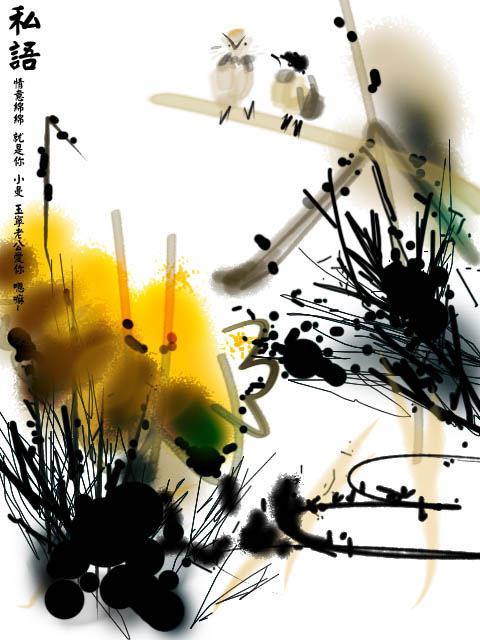 1、建立一个文档,尺寸大小自定。 2、新建图层,选择前景色为中黄色! 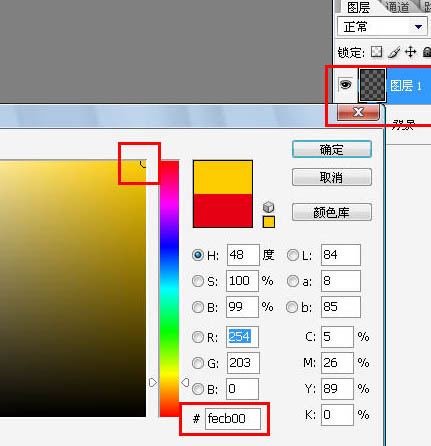 3、按下“B”选择画笔工具,鼠标右键选择笔刷,这里我选择“喷枪双重柔边画笔”。 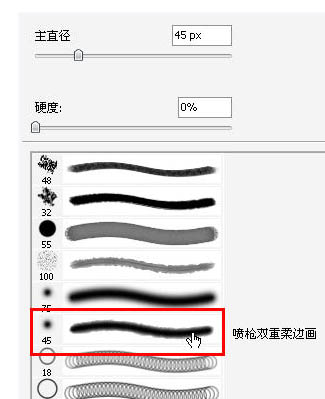 4、在新建的图层上绘制几篇枯黄荷花叶子。注重走向。 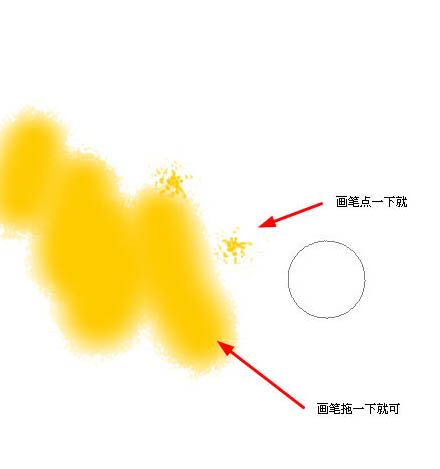 5、再次选择较深的颜色,使用同样的画笔绘制一些暗色,是色彩有点层次感! 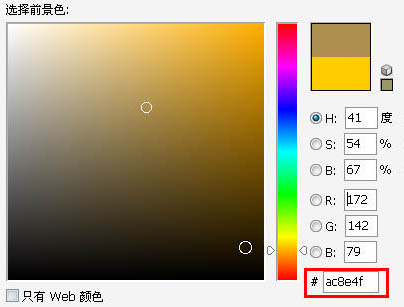 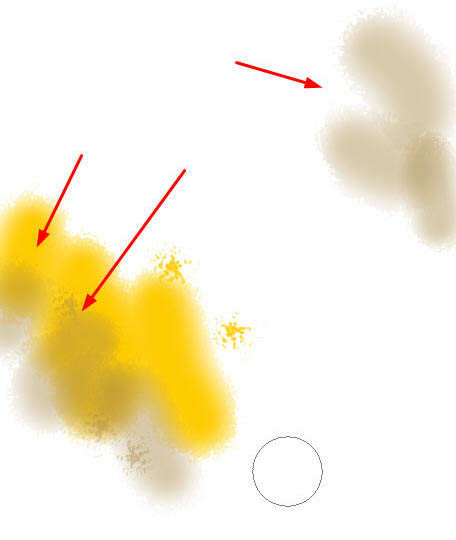 6、选择钢笔工具,绘制一条折线! 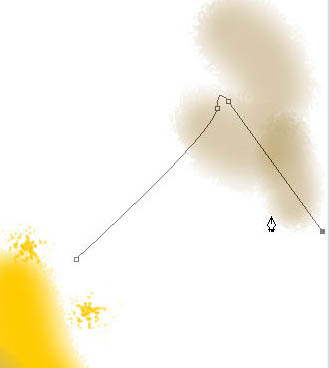 7、选择一种深褐色,在路径面板,鼠标右击路径,选择“描边路径”。 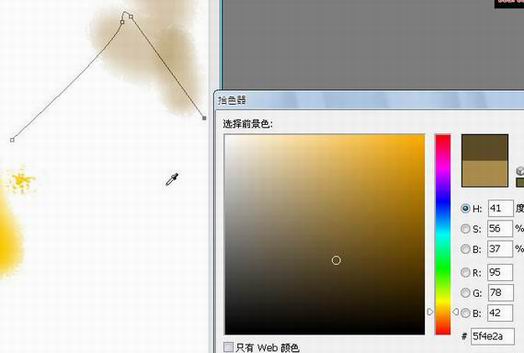 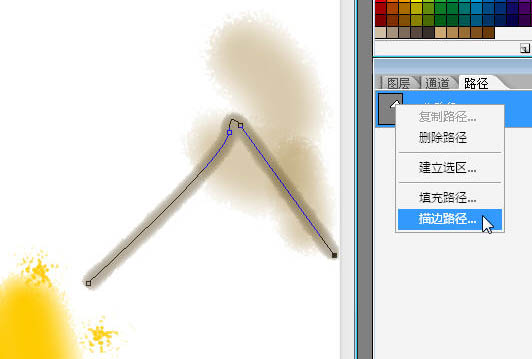 8、颜色加深一个层次。 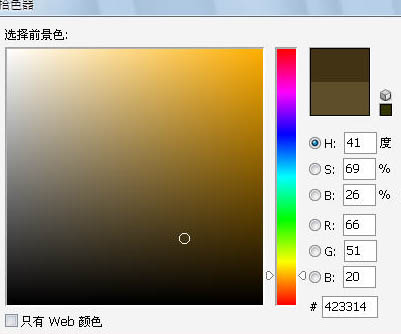 画笔缩小一个尺寸,再次做描边注重这次要勾选“模仿压力”了。  9、细细的修改一下画面效果,绘书法和绘画中有回峰的笔法,主要是欲扬先抑的运笔方式。 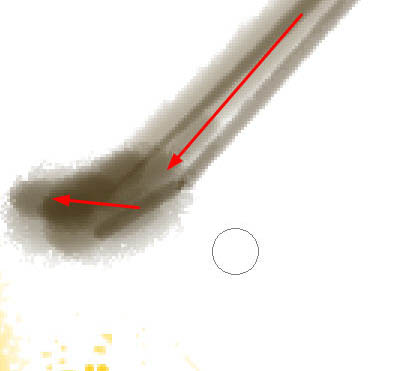 10、随意的绘制几条芦苇和水草路径。 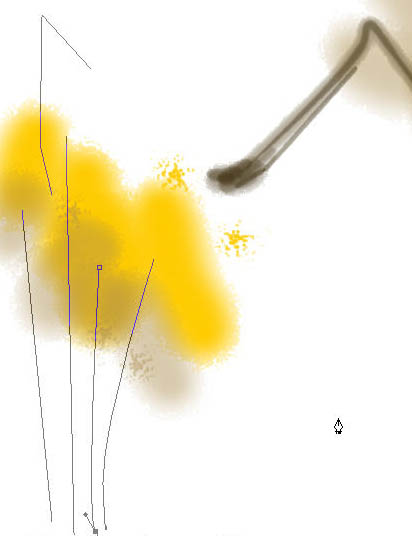 11、前景色黑色,继承描边。 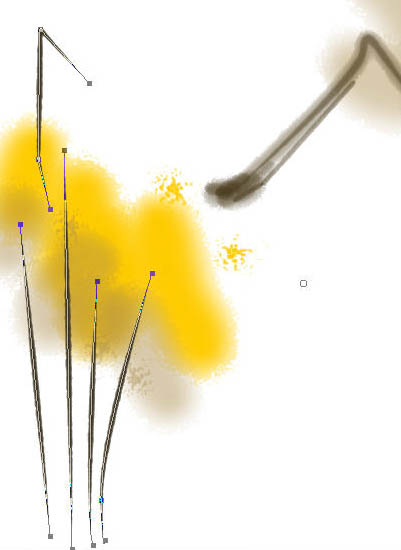 12、选择一种浅黄色,绘制前面的水草路径。 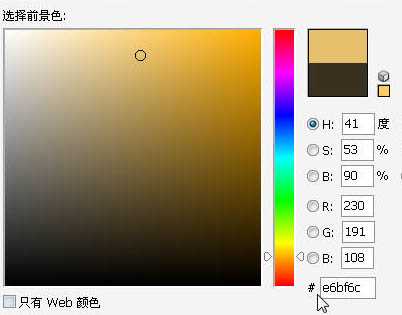 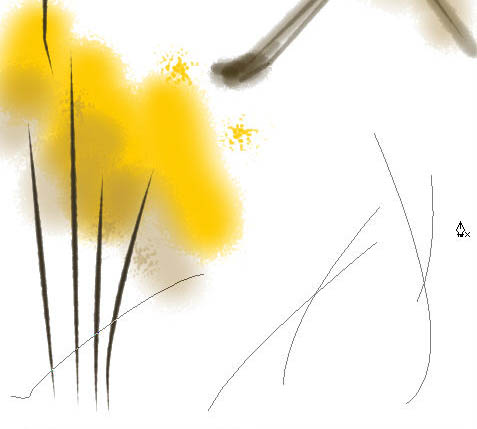 描边路径。 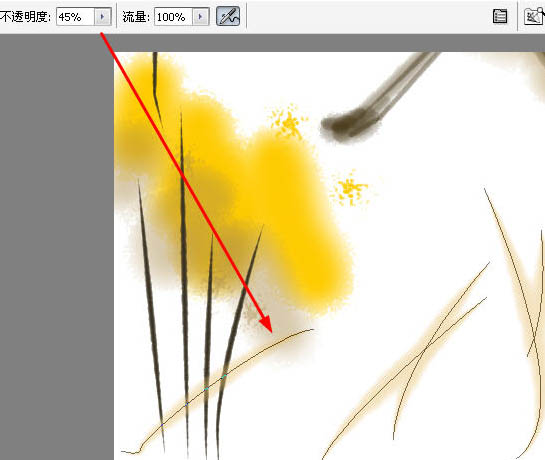 13、加一些水墨的味道效果,选择莫默认的画笔。 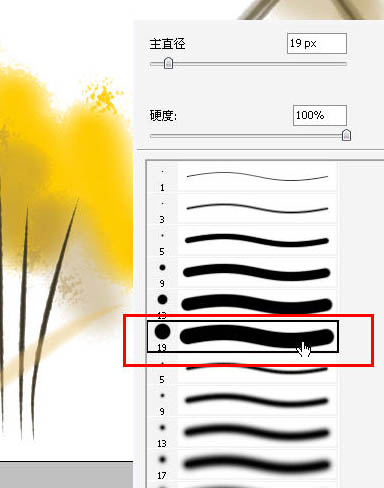 前景色黑色在途中随意点击几个大小不等的效果,可以实时用柔边的画笔做晕染的修饰。  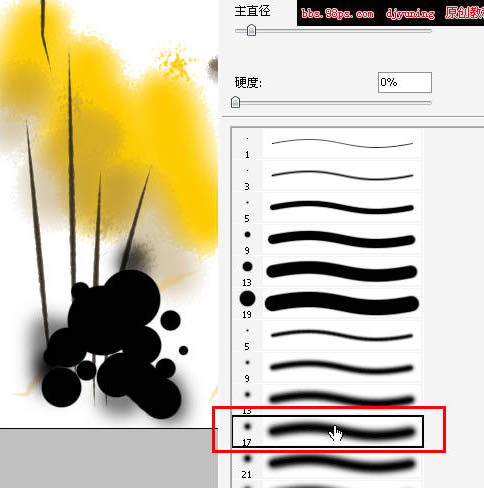 14、选择“圆头水彩画笔”。 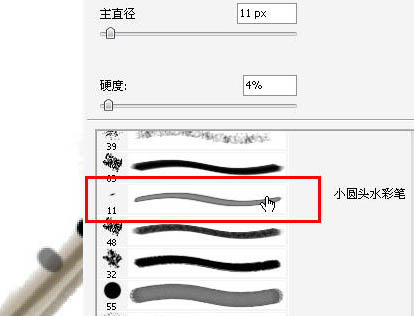 绘制一条横向的苇子。  15、还是“水彩画笔”绘制出肥肥的肚子。 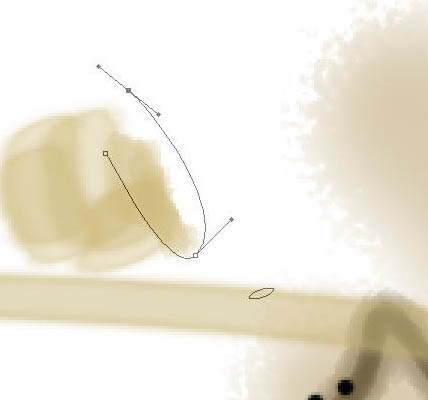 16、绘制出翅膀和脖子上的羽毛。 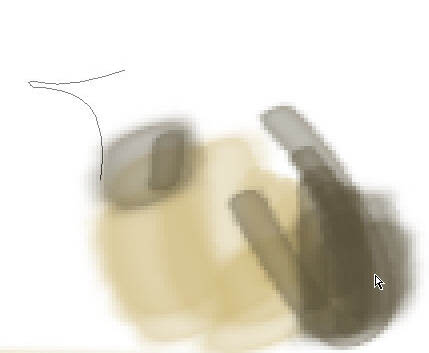 17、对勾画的嘴做描边。 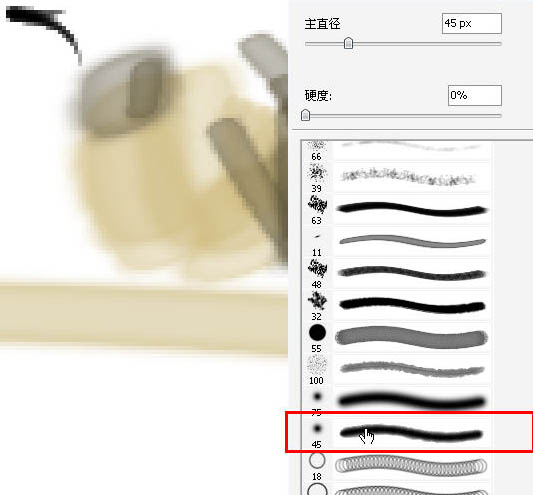 18、脑袋修饰一下,点上小眼睛。 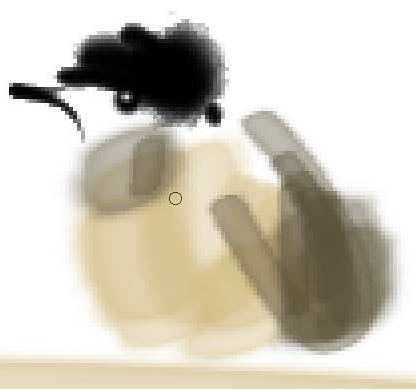 19、加上脚。 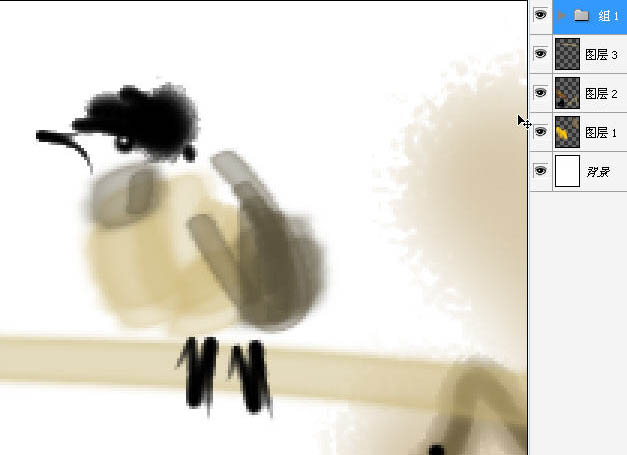 20、同样的方式绘制另一个鸡,并调整位置~效果如下。 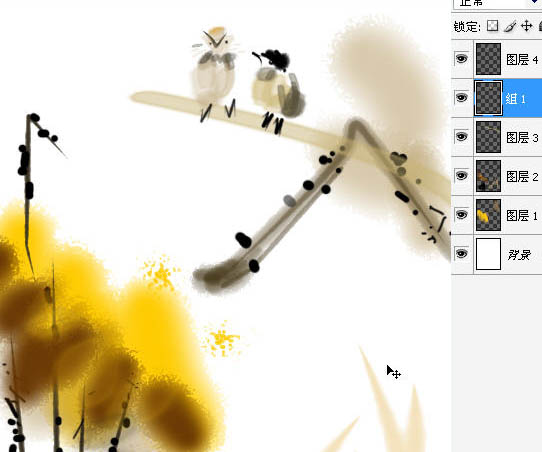 21、用钢笔随意勾选一下物体的边缘。 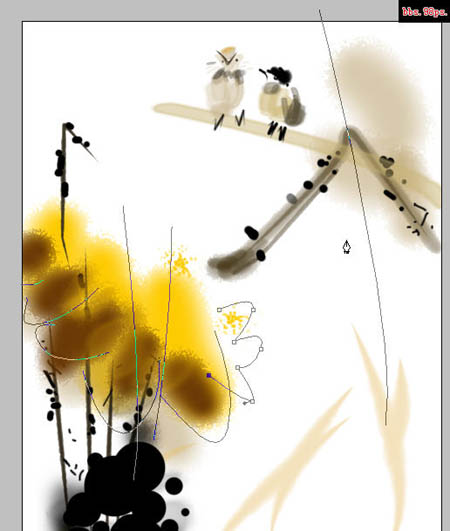 22、再次描边。  23、继承制作墨迹效果,注重:这里的画笔的大小要适时的变化,不要一味的大小,要极大极小的制作。可以放松的制作效果,看起来自然么。 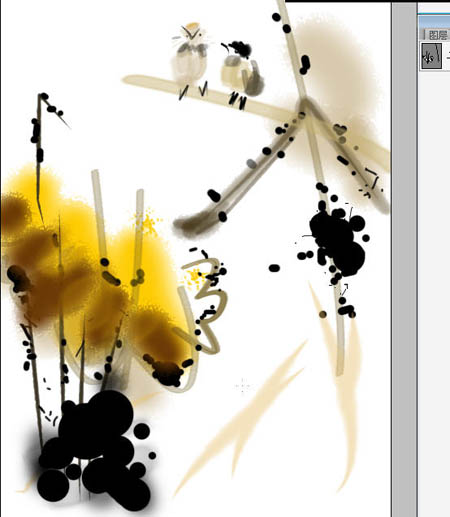 24、画面的层次感和节奏感不是很丰富,那我们就多加些细细的碎碎的线条打破大片的面的沉闷,画笔调整到2~3px。随意的乱花就OK了。但是要注重乱中有序哦。  25、差不多了吧?在最上方“叠加”一层颜色调整,局部做一下颜色的丰富,你看我加了绿色,蓝色来渲染画面。 最终效果:  返回类别: Photoshop教程 上一教程: PS鼠绘一双水灵有神的眼睛 下一教程: 图示详解图案图章工具的妙用 您可以阅读与"Photoshop鼠绘一幅写意的国画"相关的教程: · Photoshop鼠绘一幅熊猫水墨画 · PS鼠绘一幅油画人像 · PS鼠绘一幅水墨野菊图 · PS鼠绘一枝国画腊梅 · Photoshop鼠绘一个精美的ipod mp3 |
| 快精灵印艺坊 版权所有 |
首页 |
||